عند التمهيد في Windows ، يبدأ العديد من تطبيقات الطرف الثالث التي قام المستخدم بتثبيتها في الوقت الذي تشاهد فيه سطح المكتب ، وسيستمر في القيام بذلك حتى يتم تحميلها بالكامل في الذاكرة. المشكلة في Windows هي وجود العديد من الطرق المختلفة لتطبيق ما لتحميل نفسه أثناء التشغيل ، قد يكون من الصعب جدًا تتبعه. هذا هو المكان الذي تأتي فيه أداة مساعدة مثل Sysinternals Autoruns مفيدة لأنها يمكن أن تساعد في إخبارك بما بدأ ومن أي موقع.
أحد مواقع بدء التشغيل التلقائي والأكثر استخدامًا من قبل البرنامج هو مفتاح التشغيل في التسجيل والذي يقع في مكانين مختلفين على الأقل ، أهمها:
HKEY_LOCAL_MACHINE \ SOFTWARE \ Microsoft \ Windows \ CurrentVersion \ Run
HKEY_CURRENT_USER \ Software \ Microsoft \ Windows \ CurrentVersion \ Run
سيحصل مستخدمو Windows 64 بت أيضًا على مفتاحي تسجيل تشغيلين آخرين موجودان في Software \ Wow6432Node \ Windows \ CurrentVersion \ Run لكل من المستخدم الحالي والجهاز المحلي. هذه بالتأكيد بعض أهم مفاتيح التسجيل التي يجب عليك حفظها لأن كل شيء في المفاتيح سيبدأ في كل مرة تقوم فيها بالتمهيد إلى Windows. إنه مكان مفضل للبرامج الضارة لإدخال نفسها حتى تتمكن من البدء مع Windows ويمكن تعطيل البرامج المسببة للمشاكل من هنا أيضًا. على الرغم من أن مفتاح التشغيل ينفذ جميع البرامج المضمنة في كل تمهيد (بصرف النظر عن التمهيد إلى الوضع الآمن) ، إلا أن هناك مفتاح تشغيل آخر يقوم أيضًا بتشغيل جميع البرامج في مفتاحه. على الرغم من ذلك ، سيقوم هذا المفتاح بتشغيل البرامج عند تشغيل Windows في المرة التالية فقط ، ثم سيتم حذف الإدخالات ولن يتم تنفيذها مرة أخرى. يسمى المفتاح RunOnce. عادة ، يتم استخدام مفتاح RunOnce لحذف النظام أو الملفات المقفلة ، وكذلك بواسطة بعض البرامج لإجراء تغييرات أثناء إعادة التشغيل.

إن إضافة برنامج إلى RunOnce أمر بسيط للغاية ، كل ما عليك القيام به هو إنشاء قيمة سلسلة جديدة في مفتاح RunOnce وتوفير المسار الكامل للبرنامج الذي تريد تشغيله للقيمة. على الرغم من أن الخطأ في RunOnce لن يسبب مشاكل كبيرة ، إلا أنه أمر مفهوم بالنسبة للأشخاص الذين لا يريدون المخاطرة. لهذا السبب يمكنك القيام بذلك بسهولة باستخدام أداة مجانية ومحمولة تسمى RunItOnce .
ما عليك سوى تنفيذ أداة RunItOnce وستفتح مربع حوار طالب ملف يطلب منك تحديد البرنامج ليتم تشغيله مرة واحدة في التمهيد التالي. سيقبل ملف .exe أو .cmd أو .bat أو اختصار Windows. بعد النقر فوق فتح ، إذا كنت ستبحث في التسجيل ، فسترى أنه سيتم إنشاء القيمة الأساسية على الفور.
HKEY_LOCAL_MACHINE \ SOFTWARE \ Microsoft \ Windows \ CurrentVersion \ RunOnce
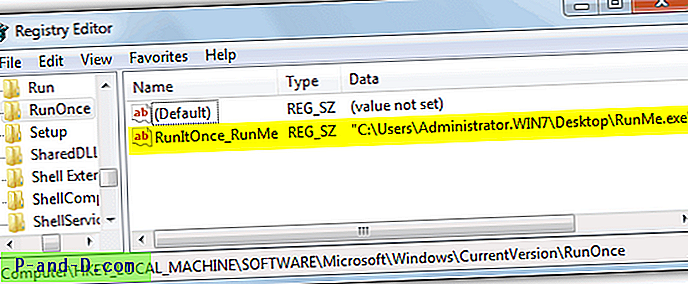
من القيود المفروضة على هذه الأداة أنه يمكنك فقط إضافة مفاتيح RunOnce ولا يمكنك تحريرها أو حذفها ، وعليك القيام بذلك يدويًا باستخدام تسجيل Windows. أو بدلاً من ذلك ، قم بتنزيل ملف التسجيل هذا وتنفيذه والذي سيحذف أي مفاتيح تم إنشاؤها بواسطة RunItOnce.
قم بتنزيل RunOnce Delete File Registry
يمكن أيضًا تنفيذ RunItOnce من موجه الأوامر أو الملفات الدفعية لأنه يقبل البرنامج لإضافته كوسيطة. يرجى التأكد من فتح أداة RunItOnce كمسؤول وإلا فلن تتمكن من إجراء تغييرات على تسجيل Windows وستظهر رسالة الخطأ "فشل RunItOnce لـ: ProgramName".
تنزيل RunItOnce
قام صانعو RunItOnce ، Favesoft ، أيضًا بإنشاء أداة أخرى مشابهة جدًا يمكنها إضافة إدخالات إلى مفتاح التسجيل Run بحيث يتم تشغيلهم في كل تمهيد. يُطلق على البرنامج ببساطة اسم RunIt ويعمل بنفس الطريقة تمامًا مثل RunItOnce.





